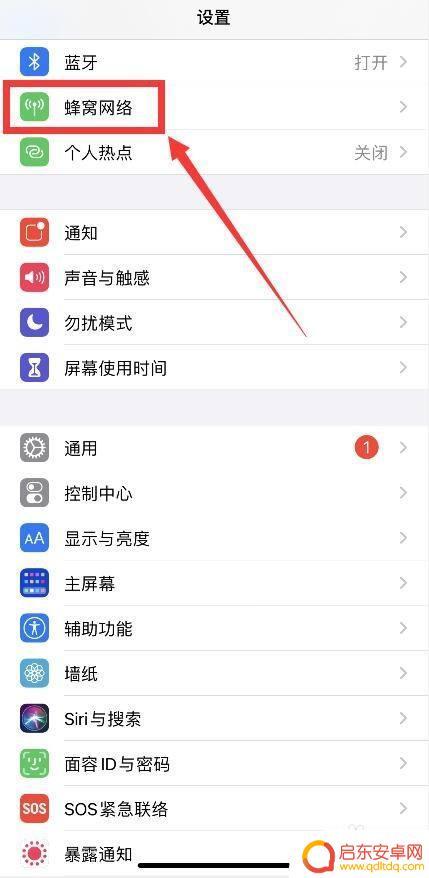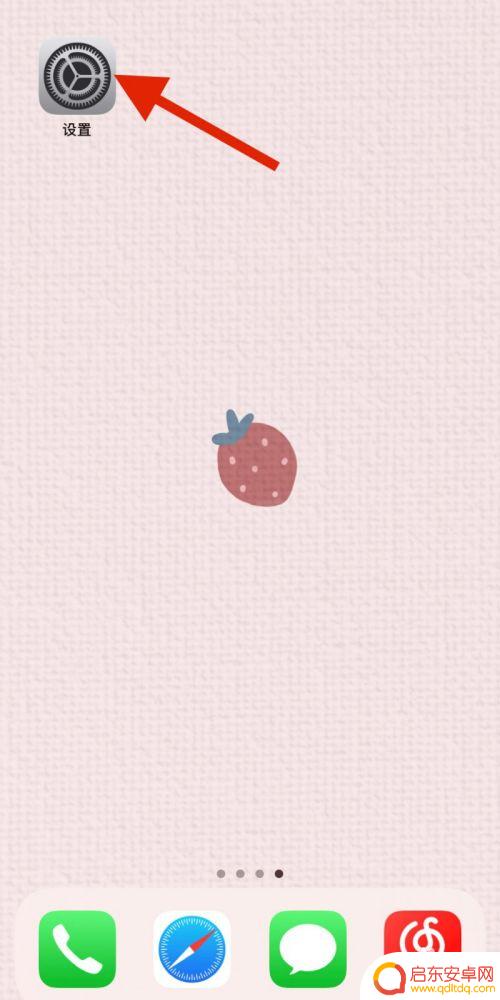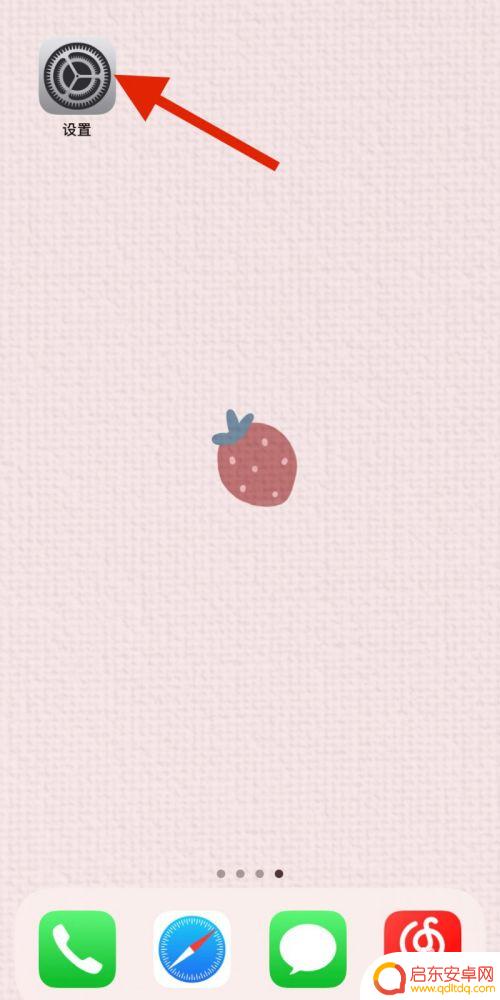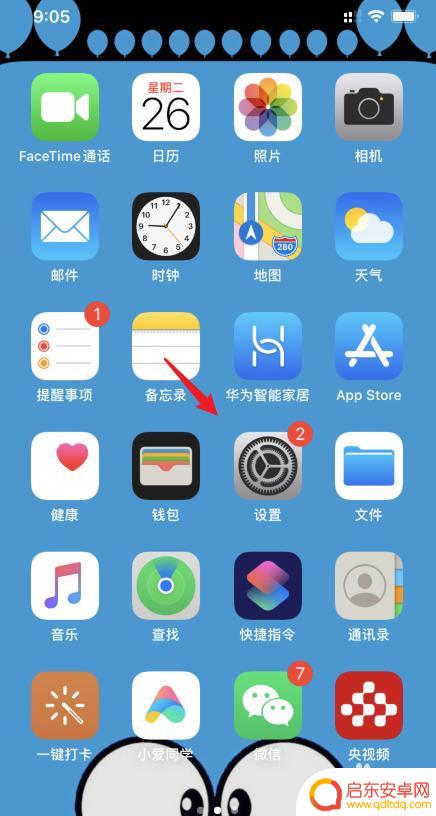苹果手机换卡拨号怎么设置 iPhone 11 插入两张SIM卡后如何切换通话号码
当今社会,手机已经成为我们生活中必不可少的工具之一,而苹果手机作为其中的佼佼者,更是备受用户追捧。在使用苹果手机时,有时候会遇到一些特殊需求,比如需要换卡拨号或者插入多张SIM卡。对于iPhone 11这样的新机型来说,如何设置换卡拨号以及如何切换通话号码成为了许多用户关注的问题。在本文中我们将一一为大家解答这些问题,帮助大家更好地使用iPhone 11。
iPhone 11 插入两张SIM卡后如何切换通话号码
1.在拨号盘内切换
在输入要拨打的电话号码前或之后,点击顶部的号码选择按钮。就可以选取另一个号码,选择后直接点击拨号键即可通过该号码呼叫。
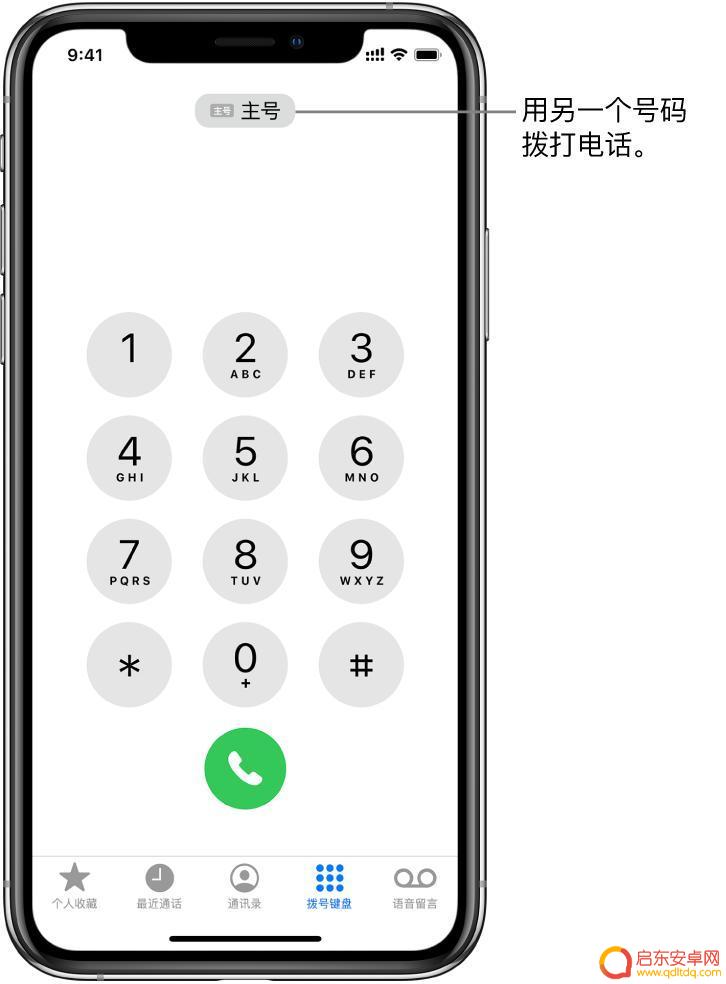
2.呼叫“通讯录”列表中的联系人
在支持双 SIM 卡功能的机型上,给联系人打电话或发短信时。iPhone 会默认使用上一次与该联系人通信所用的相同号码。若要为通话和短信/彩信对话选取首选号码,请选择联系人,点击联系人姓名下方的“默认”按钮,然后选取另一个号码。

3.呼叫个人收藏中的联系人
在插入双 SIM 卡的 iPhone 上,iPhone 会按照以下顺序为通话选取号码:此联系人的首选号码、上次与此联系人通话时所使用的号码、默认语音号码
以上就是苹果手机更换SIM卡并拨号的设置步骤,如果还有不清楚的用户可以参考以上小编提供的步骤进行操作,希望对大家有所帮助。
相关教程
-
苹果手机如何切卡拨号 iPhone13主副卡拨号设置方法
苹果手机如何切卡拨号?iPhone13主副卡拨号设置方法是很多苹果用户关心的问题,在日常使用中我们经常需要在不同SIM卡之间切换,尤其是在出国旅行或者需要使用不同运营商的情况下...
-
苹果手机怎么切换打电话号码 苹果双卡手机默认拨号号码设置教程
苹果手机作为市场上领先的智能手机之一,其功能强大,操作简便,在使用苹果手机打电话时,有时候需要切换不同的号码或者设置默认拨号号码。针对苹果双卡手机,默认拨号号码设置可能会有些不...
-
苹果手机主卡和副卡怎么换 iphone11主卡和副卡怎么切换
苹果手机主卡和副卡的切换是很简单的操作,特别是在iPhone11这款手机上,用户只需要打开手机的设置,进入电话选项,然后选择主卡和副卡进行切换即可。这个操作非常方便,可以让用户...
-
手机拨号如何切换 华为手机双卡怎么自由切换拨号
在日常生活中,我们经常需要使用手机进行拨号通话,而对于使用双卡手机的用户来说,如何自由切换拨号成为一个比较常见的问题。特别是对于华为手机用户来说,如何在双卡中灵活切换拨号成为一...
-
苹果手机怎么重设号码 苹果双卡手机如何设置默认拨号号码
苹果手机在使用过程中,有时会需要重设号码或者设置默认拨号号码,对于需要重设号码的情况,可以通过进入手机设置-电话-我的号码,然后输入新的号码进行设置。而对于苹果双卡手机,设置默...
-
苹果手机卡怎么换主副卡 iPhone11主副卡切换教程
苹果手机的主副卡切换是很多用户在使用iPhone11时经常遇到的问题,在日常生活中,我们可能需要频繁更换手机卡,比如换卡时需要保留原有号码,或者是需要使用不同运营商的卡。在iP...
-
手机access怎么使用 手机怎么使用access
随着科技的不断发展,手机已经成为我们日常生活中必不可少的一部分,而手机access作为一种便捷的工具,更是受到了越来越多人的青睐。手机access怎么使用呢?如何让我们的手机更...
-
手机如何接上蓝牙耳机 蓝牙耳机与手机配对步骤
随着技术的不断升级,蓝牙耳机已经成为了我们生活中不可或缺的配件之一,对于初次使用蓝牙耳机的人来说,如何将蓝牙耳机与手机配对成了一个让人头疼的问题。事实上只要按照简单的步骤进行操...
-
华为手机小灯泡怎么关闭 华为手机桌面滑动时的灯泡怎么关掉
华为手机的小灯泡功能是一项非常实用的功能,它可以在我们使用手机时提供方便,在一些场景下,比如我们在晚上使用手机时,小灯泡可能会对我们的视觉造成一定的干扰。如何关闭华为手机的小灯...
-
苹果手机微信按住怎么设置 苹果手机微信语音话没说完就发出怎么办
在使用苹果手机微信时,有时候我们可能会遇到一些问题,比如在语音聊天时话没说完就不小心发出去了,这时候该怎么办呢?苹果手机微信提供了很方便的设置功能,可以帮助我们解决这个问题,下...